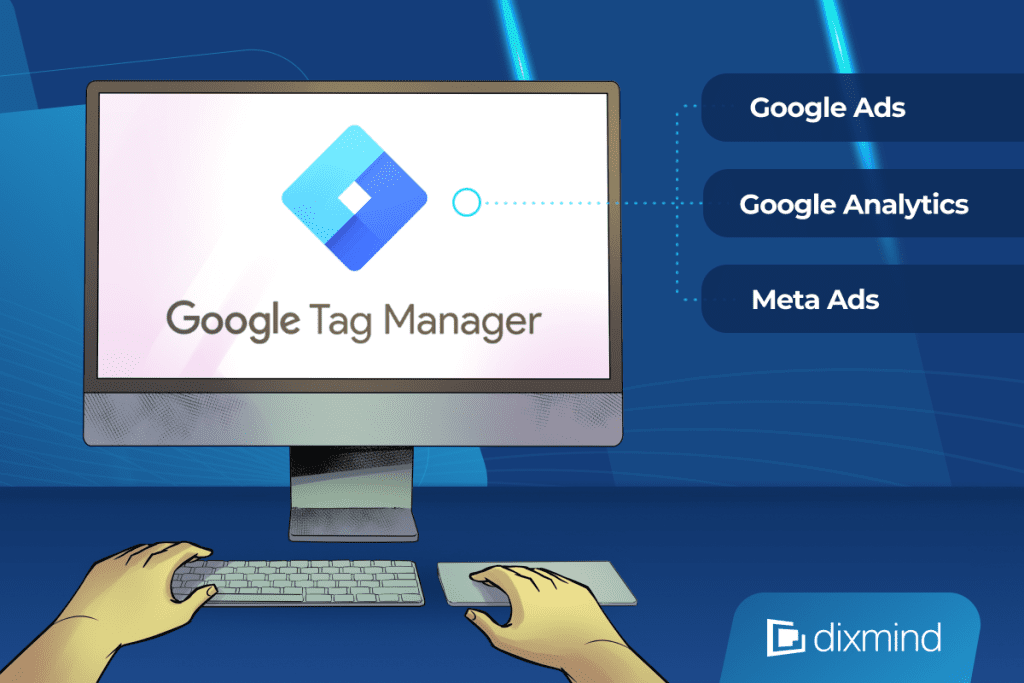Conversion-Tracking ist für Websitebesitzer heutzutage ein unerlässliche Möglichkeit die Werbeerfolge zu messen.
Lege fest, welche Aktionen der User auf deiner Website für deinen Erfolg wichtig sind. Du kannst diese Conversions mithilfe des Google Tag Managers (GTM) tracken.
Anhand der Daten erkennst du, welche Keywords, Anzeigen und Kampagnen erfolgreich sind und welche Verbesserungspotenzial haben. Das ist eine effiziente Strategie im Online-Marketing, genauer gesagt im Performance-Marketing.
Viele Personen sind erst einmal abgeschreckt vor dem technischen Know-how, aber mit der richtigen Anleitung ist das Einrichten eines Conversion-Trackings mit dem Google Tag Manager auf jeden Fall machbar. Wir zeigen dir, wie es geht!
Inhaltsverzeichnis
- Was ist der Google Tag Manager?
- Was ist Conversion-Tracking und wofür benötigt man es?
- Wie richtet man das Conversion-Tracking mit dem Google Tag Manager ein?
- Auswertung der Daten – Performance-Check
- Conversion-Tracking mit dem Google Tag Manager einrichten – ein Fazit
Was ist der Google Tag Manager?
2012 stellte Google den Google Tag Manager (GTM) vor. Dabei handelt es sich um ein Tool, mit dem man ein Webtracking (beziehungsweise die Code Snippets davon) ohne viel Aufwand selbst auf seiner Internetseite integrieren kann. Das können Tracking Codes sein, aber auch JavaScripts oder HTML-Bestandteile.
Ist der Tag Manager erst einmal eingerichtet, hat man jederzeit die Möglichkeit, Änderungen über das Google Tag Manager Konto durchzuführen. Davor wurden oftmals IT-Spezialisten benötigt, die einen Tracking Code in den Quellcode einfügen mussten. Ein weiterer Pluspunkt: Google bietet das Tool kostenlos an.
Nutzt du Google Analytics, kannst du das Tool mit dem GTM verknüpfen. Dort hast du eine benutzerfreundliche Oberfläche und du kannst das Tracking einrichten.
Im Account hast du einen oder mehrere Container, die eine Website oder App repräsentieren. Außerdem kannst du entscheiden, welche Benutzer Berechtigungen zu welchen Containern haben dürfen.
Was ist Conversion-Tracking und wofür benötigt man es?
Zu aller erst: Du fragst dich, was genau Conversions sind? Das sind Kundenaktionen, die auf deiner Websites erfasst werden – zum Beispiel auf Schaltflächen oder Links – und die du als wertvoll erachtest.
Das könnte der Kaufabschluss eines Produkts sein, die Anmeldung für deinen E-Mail-Newsletter, das Ausfüllen eines Formulars oder der Klick auf deine Telefonnummer auf deiner mobilen Website. Es könnte aber auch der Download einer App oder eines PDFs sein.
Und genau diese Verhaltensmuster auf deiner Internetseite oder Anzeige möchtest du erfassen und analysieren. Denn mit den Analysedaten siehst du den Erfolg deiner Kampagnen und erkennst Verbesserungspotenzial. Außerdem erkennst du, ob der User auf deiner Website war oder die Conversion über einen Social Media Post ausgeführt hat. Das klappt mit dem Conversion-Tracking Tool von Google Ads.
Wie richtet man das Conversion-Tracking mit dem Google Tag Manager ein?
1. Konto einrichten und Conversion-Aktion erstellen
Als erstes erstellst du dein Google Ads-Konto, wenn du nicht schon eins hast. Danach wird eine Conversion-Aktion benötigt. Dort gibst du deine Daten ein und kannst den ersten Container erstellen. Du kannst pro Container zwischen einer Website oder einer App wählen. Wir möchten hier auf die Integration von Website Conversion-Tracking eingehen.
Als nächstes ist eine Kategorie auszuwählen. So können beispielsweise Aktionen für Verkäufe oder Leads klassifiziert werden.
Danach ist ein “Conversion-Name” erforderlich, das kann so etwas sein wie “Newsletter-Anmeldung” oder “PDF-Download”. Das erleichtert die Übersicht in Berichten. Auch eine Beschreibung der Conversion-Aktion ist möglich und macht Berichte übersichtlicher.
Als nächstes kannst du auswählen, wie der Wert der Conversion erfasst werden soll. Es gibt drei Möglichkeiten: Du kannst für jede Conversion denselben Wert verwenden, du kannst unterschiedliche Werte verwenden oder du nutzt keinen Wert.
Wenn deine Conversion der Download eines PDFs ist, ist es sinnvoll, wenn jede Conversion denselben Wert hat. Handelt es sich aber um Produktkäufe, können die jeweiligen Umsätze als unterschiedliche Werte erfasst werden.
Mit “Zählmethode” soll festgelegt werden, wie die Conversions erfasst werden sollen. Dabei hast du die Wahl zwischen “Eine” und “Alle”. “Eine” eignet sich gut für Anmeldeformulare auf der Website, bei der eine einmalige Conversion pro Anzeigenklick wertvoll für dein Unternehmen ist. “Alle” ist bei Produktkäufen vorteilhaft, sodass jeder Kauf als gewinnbringende Conversion gilt.
Nun kann der Conversion-Tracking-Zeitraum für Klicks und der Tracking-Zeitraum für View-Through-Conversions festgelegt werden. Es ist bei beiden ein Zeitraum zwischen 1 und 30 Tagen möglich und gilt für Such-, Shopping- und Displaykampagnen. Das bedeutet, dass eine Conversion, die bis zu 30 Tage nach dem Klick auf die Google Ads Anzeige noch als Conversion gewertet wird. View-Through-Conversions beziehen sich dagegen auf eine Anzeigenimpression.
Damit deine Daten für die jeweilige Conversion-Aktion auch in der Conversions-Berichtsspalte einbezogen werden, klickst du auf “In ‘Conversions’ einbeziehen”.
2. Tag installieren mit dem GTM
Mit dem Tag legst du fest, an welches Tool die Daten geschickt werden, beispielsweise an Google Analytics oder Google Ads Conversion Pixel. Das Tag kannst du mit dem Google Tag Manager hinzufügen.
Du wählst also “Google Tag Manager verwenden – Tag mit Google Tag Manager einfügen” aus. Als nächstes kannst du vordefinierte Tag-Typen wählen, beispielsweise “Google Analytics: Universal Analytics”, “Google Ads-Conversion Tracking” oder “Conversion-Verknüpfung”. Hierfür benötigst du die Conversion-ID und das Conversion-Label.
Quelle: Google „Conversion-Tracking für Ihre Website einrichten“
3. Trigger definieren
Als nächstes wählst du einen jeweils einen Trigger (Auslöser) für diese Tags. Damit legst du fest, welche Interaktion auf der Website stattfinden muss, damit der Trigger ausgelöst wird und die Daten erhoben werden. Das können Seitenaufrufe sein, eine Newsletter-Anmeldung oder eine Danke-Seite nach einem Produktkauf. Ein Trigger muss zwingend mit einem Tag verknüpft werden, sonst werden keine Daten versendet.
Im Vorschaumodus kannst du überprüfen, ob du die richtigen Tags gewählt hast und ob alle Interaktionen richtig und vollständig erfasst werden.
Auswertung der Daten – Performance-Check
Für erfolgreiches Performance Marketing ist das Tracken von Conversions sehr wichtig.
So können Conversions erfasst und optimiert werden und bei einer schlechten Performance die Kampagnen auf Basis der Datenlage angepasst werden.
Mithilfe eines Tags zu externen Tools wie Google Analytics, können die Daten dorthin versendet und ausgewertet werden.
Conversion-Tracking mit dem Google Tag Manager einrichten – ein Fazit
Es klingt zunächst kompliziert, aber wenn du diese Anleitung beim Einrichten des Conversion-Trackings mit dem Google Tag Manager beachtest, wird dir die Umsetzung nicht schwerfallen. Dafür wird dein Unternehmen von dem Conversion-Tracking profitieren, weil du deine Erfolge messen kannst und bei Bedarf auf Basis der generierten Daten deine Kampagnen, Anzeigen und Keywords optimieren kannst.